| 일 | 월 | 화 | 수 | 목 | 금 | 토 |
|---|---|---|---|---|---|---|
| 1 | 2 | 3 | 4 | 5 | ||
| 6 | 7 | 8 | 9 | 10 | 11 | 12 |
| 13 | 14 | 15 | 16 | 17 | 18 | 19 |
| 20 | 21 | 22 | 23 | 24 | 25 | 26 |
| 27 | 28 | 29 | 30 |
- 비타커펌
- 어트렉트모드
- 에뮬레이터
- pc에뮬
- 에뮬게임
- batocera
- 위유티라미수
- 스위치에뮬
- PS비타
- 위유커펌
- 바토세라
- 비타에뮬
- 삼다수커펌
- 레트로게임
- 플스4커펌
- emulator
- ps3커펌
- 3ds커펌
- 어트랙트모드
- retrogame
- 플스에뮬
- 한글롬
- 닌텐도커펌
- ps4커펌
- emul game
- PFBA
- 에뮬롬
- vita커펌
- Retro game
- switch emulator
- Today
- Total
게임기 를 개조해볼까? 커펌대행 010-3776-4959
[3DS 커펌] 확실한 닌텐도 3DS 커펌 자세한설명 (3DS new hacks guide) 본문

>>>>모든 책임은 본인에게 있습니다. 심사숙고 하시어 진행하시기 바랍니다.<<<<
안녕하세요.
최근 일이많아 블로그 를 잘 들어오지 못했습니다.
제가 설명했던 3DS 커펌 방법을통해 잘 되셨던 분도 계셨지만 안되신분들도 많이 계셨던거 같네요.
다시 설명드려보도록 하겠습니다.
--------------------------------------------------------------------------
[준비물]
-순정상태 New 3DS (New 3DS XC, New 2DS XL 도 포함) < 이부분에서 많은분들이 구형은 안된다 하셨습니다. 그래서 지금부터 New 3DS (New 3DS XC, New 2DS XL 도 포함) 에 한정하도록 하겠습니다.
-기기 최신버전 업데이트
-3DS 기기는 80프로 이상 충전되있에 해놓는다.
-WiFi 환경
-4g 이상 마이크로SD 메모리 (32g ~128g 추천)
*새로산 SD카드 혹은 다른데서 썼던 SD카드라면 FAT32 로 포멧시켜준후
SD카드를 3DS에 끼워 게임기 를 한번 실행시키자. 그럼 게임기 3DS에서 뭔가 활성화(?) 작업을
해줄것이다.
-----------------------------------------------------------------------------
--------------------------------------------------------------------------
[다운로드]
1번 - 아래 링크로 들어가 [Anemone3DS.cia] 파일 다운
https://github.com/astronautlevel2/Anemone3DS/releases/tag/v2.3.1
2번 - 아래 링크로 들어가 [boot9strap-1.4.zip] 파일다운
https://github.com/SciresM/boot9strap/releases
Releases · SciresM/boot9strap
Boot9/Boot11 code execution. Contribute to SciresM/boot9strap development by creating an account on GitHub.
github.com
3번 - 아래 링크로 들어가 [Checkpoint.cia] 파일다운
https://github.com/BernardoGiordano/Checkpoint/releases/tag/v3.7.4
Release Checkpoint 3.7.4 · BernardoGiordano/Checkpoint
Switch - What's new Added compatibility for Atmosphere 0.10.0+. This changes the cheats path from /atmosphere/titles to /atmosphere/contents, so that means this version won't be able to put cheats...
github.com
4번- 아래 링크로 들어가 2개 파일 [FBI.3dsx] 와 [FBI.cia] 파일다운
https://github.com/Steveice10/FBI/releases/tag/2.6.1
Release 2.6.1 · Steveice10/FBI
Release 2.6.1
github.com
5번 - 아래 링크로 들어가 [GodMode9-v2.x.x-xxxxxxx.zip] 을 다운
https://github.com/d0k3/GodMode9/releases/tag/v2.1.1
Release GodMode9 v2.1.1 Sixth Anniversary Release · d0k3/GodMode9
Is it really that time of the year again? Six years ago, on March 22nd of the faraway year of 2016, GodMode9 was first released to the public. It has come a long way, reaching high stability and am...
github.com
6번 - 아래 링크로 들어가 [HomeBrew_Launcher.cia] 를 다운
https://github.com/PabloMK7/homebrew_launcher_dummy/releases/tag/v1.0
Release Homebrew Launcher Wrapper · PabloMK7/homebrew_launcher_dummy
Click Homebrew_Launcher.cia to download the CIA.
github.com
7번 - 아래 링크로 들어가 [Luma3DSv13.x.xx.zip] 다운
https://github.com/LumaTeam/Luma3DS/releases
Releases · LumaTeam/Luma3DS
Noob-proof (N)3DS "Custom Firmware". Contribute to LumaTeam/Luma3DS development by creating an account on GitHub.
github.com
8번 - 아래 링크로 들어가 [SafeB9SInstaller-2xxxxxx-xxxx.zip] 다운
https://github.com/d0k3/SafeB9SInstaller/releases
Releases · d0k3/SafeB9SInstaller
Safe, simple, user-friendly installer for sighaxed FIRMs - d0k3/SafeB9SInstaller
github.com
9번 - 아래 링크로 들어가 [release_new3ds_v1.xx.zip] 다운
https://github.com/zoogie/super-skaterhax/releases
Releases · zoogie/super-skaterhax
Return of Browserhax. Contribute to zoogie/super-skaterhax development by creating an account on GitHub.
github.com
10번 - 아래 링크로 들어가 [Universal_Updater.cia] 다운
https://github.com/Universal-Team/Universal-Updater/releases/tag/v3.2.6
Release Wi-Fi strength indicator and other minor improvements · Universal-Team/Universal-Updater
What's new? Added an indicator for your Wi-Fi strength and if you're connected The download list is now sorted case insensitively such that the [nightly] versions always appear below the normal ve...
github.com
11번 - 아래 링크로 들어가 [usm.bin] , [Release.v1.xxxx.zip] 다운
https://github.com/zoogie/unSAFE_MODE/releases
Releases · zoogie/unSAFE_MODE
3DS userland secondary exploit for SAFE_MODE system updater. It's actually a pretty safe hax ( ͡° ͜ʖ ͡°). - zoogie/unSAFE_MODE
github.com
**위 파일 다운을 전부 받았다면 총 12개의 파일이 아래 그림과 같이 있을것이다.
체크해보고없다면 다시 다운받도록 하자.

**위 파일중 압축파일이 있다면 알기쉽게 폴더식으로 각 압축파일 이름과 같이 풀도록 하자.
그럼 아래와 같이 파일들이 있을것이다. 꼭 체크해보자.



자 이제 준비는 끝났다. 바로 커펌에 도전해보도록 하자.
[3DS 커펌을 위한 SD카드 세팅]
[SD카드에 파일넣기]
이제 SD카드에 위에 다운받은 파일들을 넣는 작업이다.
>SD카드 최상위에 [3DS] 폴더 를 만든다.
>다운받은 [FBI.3dsx] 파일을 SD카드안 3DS폴더 에 넣는다.

> 다운로드 11번에서 다운받은 파일 압축을 풀면 아래 처럼 폴더/파일들이 나오고,
SlotTool 폴더 안으로 가보면 "SlotTool.3dsx"파일이 있다. 이걸 SD카드>> 3DS폴더 안에 넣는다.

> 다운받은 [usm.bin] 파일을 SD카드의 최상단에 복사한다.

>이번엔 SD카드 최상단에 [cias 폴더] 를 만든다.
- 다운받은 [Anemone3DS.cia] ,[Checkpoint.cia] ,[FBA.cia] ,[Homebrew.Launcher.cia] ,[Universal_Updater.cia]
파일 5개 모두를 SD카드 내 cias 폴더안에 넣는다.

> 이번에는 SD카드 최상위에 [boot9strap] 폴더를 만든다.
-아까 다운받은것중에 [boot9strap-1.4]폴더가 있다. 안으로 들어가면
아래 사진과같이 "boot9strap.firm" 과 "boot9strap.firm.sha" 두 파일이 보이는데 -
좀전에 SD카드에 만들었던 [boot9strap]폴더안에 위 두파일을 넣는다.

>이번에는 SD카드 내에 [luma] 폴더를 만든다
-SD카드내 - [luma]폴더안에 들어가 이번에는 [payloads]폴더를 만든다.
-위에서 다운받은 파일중 "GodMode9-v2.1.1 xxxx" 폴더가 있을것이다. 이 폴더안으로 들어가면
-"GodMode9.firm" 파일이 있는데 이것을 좀전에 만들었더 [luma]폴더 안 [payloads] 폴더 안에 넣는다.

>아까 다운받은 파일중 [GodMode9-v2.1.1xxxx] 폴더 내에 [gm9]폴더가 있다.
이 [gm9]폴더를 SD카드 최상위에 통채로 복사한다.
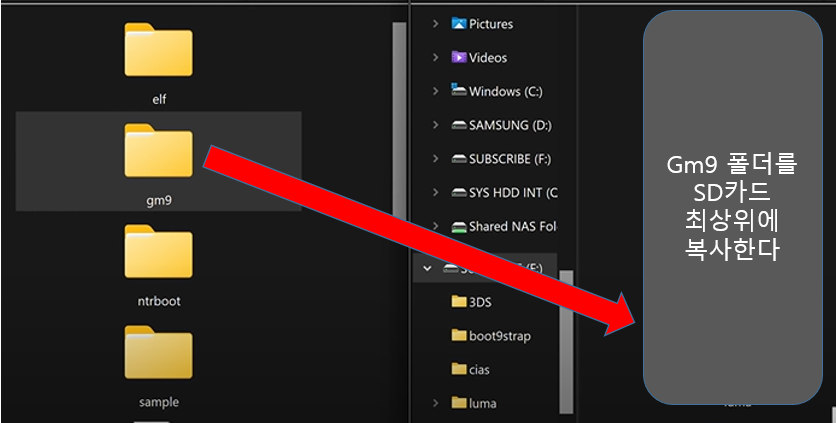
>이번에는 아까 다운받은 [Luma3DSv13.0.2] 폴더가 있을것이다.
안으로 들어가보면 "boot.3dsx" 와 "boot.firm" 파일 두개가 있다 이 파일 두개를
SD카드 최상위에 넣는다.

> 자 거의 다 왔다...아닌가... 여튼
아까 다운받았던 파일중 [release_new3ds_v1.1] 폴더가 있다.
이 볼더안을 들어가보면 아래와 같이 각 국가가 써있는 폴더가 있는걸 확인할수 있다.

********************************************************************************
처음 준비작업중 3DS 를 최신업데이트 하라고 한것 기억할것이다.
한국판3DS 로 최신업데이트를 했다면 KOREA 폴더 안에 내용을 그대로 적용하면 되고,
USA버전이라면 버전에 맞게 폴더를 선택하면 된다. (USA버전의 3DS 를 최신업데이트 했다면
당연히 USA(11.17.0-50U) 폴더를 사용하면 될것이다.)
*********************************************************************************
한글판 3DS 위주로 설명하도록 하겠다.(각 국가에 맞는 게임기로 선택하면 된다.)
[release_new3ds_v1.1] 폴더 내로 들어가면 [KOREA (11.16.0-42K)] 가 있다.
그 안에 "arm11code.bin" 와 "browserhax_hblauncher_ropbin_pyload.bin" 두 파일을
SD카드 최상위에 넣는다.

>이번에도 아까 다운받았던 [SafeB9SInstaller-20170605-xxxxxx] 폴더가 있다
그 안으로 들어가보면 "SafeB9SInstaller.bin" 파일이 있다. 이 파일을 SD카드 최상위에 넣는다.

자~~~~~ 이제 SD카드 세팅은 완료되었다.~~~~~~~
이제 SD카드를 3DS게임기에 장착하고 전원을 켜보자.
[3DS 게임기 세팅]
-세팅된 SD카드를 3DS에 끼우고 전원을 켜보자.
메인화면이 보이면 3DS의 "L" 키와 "R" 키를 동시에 누르면 카메라 기능 화면이 활성화 된다.
아래와 같은 화면이 나오는데, 아래쪽 화면 -오른쪽 아래 에 QR코드 버튼을 누르자.

>QR버튼을 누르면 카메라가 활성화 되고 아래 KOREA 쪽 QR코드를 카메라에 잘 맞춘다.

-QR코드를 맞추면 아래 사진처럼 사이트에 접속이 된다.
OK버튼을 누르자. 또 뭘 물어보면 OK를 누르자~


> 이제 뭔가 허접한 화면이 나온다.
이 화면이 나오면 "셀렉트"버튼을 누른다.

>GOGO 화면이 나오는 상태에서 "셀렉트 버튼" 을 누르면 이 주소를 북마크할수 있는 화면이 나온다.
이사이트를 아래쪽 북마크 버튼을 눌러 북마크 시키자.


>위같이 이 주소가 북마크 되었다.
-이제 쿠키를 삭제해야 한다.
이상태 에서 "스타트" 버튼을 누르자. 그럼 아래화면처럼 나오고,
아래쪽에 "Settings" 를 눌러보자.

- 아래처럼 "쿠키삭제" 버튼이 있다. 이걸 눌러 쿠키를 삭제하도록 한다.

-쿠키를 삭제하였다면 화면아래 "뒤로" 버튼을 눌러 아래화면으로 들어간후,
3DS의 홈버튼을 눌러 메인화면으로 들어간다. 메인화면에서 현재 브라우저를 완전 종료해
메인화면에 머문다.

- 다시 인터넷 브라우저 (파란 지구본모양) 를 눌러 들어간다.

- 그러 아래 GOGO 화면이 바로 나온다.

- GOGO 버튼을 터치하자

- 아래 화면이 뜨면 ok 누른다.

- 그럼 아래처럼 3ds 아래화면에 빨강 파랑 노랑 이런식으로 색이 번갈라 나타난다. 쫄지말자.

- 그럼 아래처럼 홈브류 런처 화면이 나온다.

- 홈브류 화면을 확인했다면 3DS 전원을 꺼주도록 한다.

- 다시 3DS 전원을 켜주고 - "L"버튼 "R"버튼을 동시에 눌러 카메라를 황성화 시키자.
아래와 같이 화면이 나오는가? 그럼 체크는 전부 잘 끝났다. 다시 3DS 전원을 끄고 다시 켜보자.

- 3DS 가 켜졌다면 다시 파란 지구본 모양 을 눌러 브라우저로 들어가자.
아래 화면이 나온다. GOGO! 버튼을 터치한다.

- 그럼 아래 화면이 다시 나타나고, ok버튼을 누른다.

- 아래사진처럼 빨 노 파 보 흰 색이 번갈라가며 나오며 홈브류 화면이 뜰것이다.


-이제 SlotTool v1.4 를 선택한다.

- 아래 처럼 리스트가 뜬다.
가장위에 "INSTALL exploit to wifi slots 1,2,3 & shutdown" 이 노란색으로 표시되있다.
바로 A버튼을 눌러 실행하자. 그럼 3DS 전원이 꺼질것이다.

- 전원이 꺼진상태의 3DS 에서
L + R + 방향키 UP + A버튼 누른채 >> 전원버튼을 꾸우욱~ 누른다. (화면이 나올때까지 L R UP A키는 꾹 누르고있는다)

- 시스템 업데이트 화면이 뜬다. OK 를 누른다.
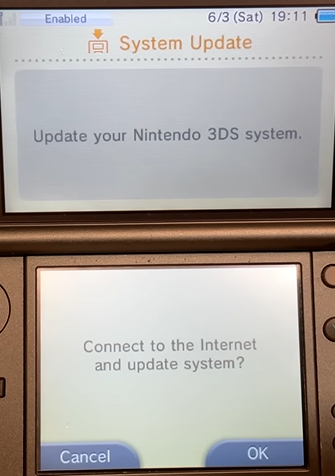
- I Accept 버튼을 누르고 다음화면에서 ok버튼을 누르자.


- 아래처럼 에러 메세지가 뜬다. 쫄지말자. 그냥 ok버튼 누르자.

- 인터넷 세팅하냐 물어본다. YES 누른다.
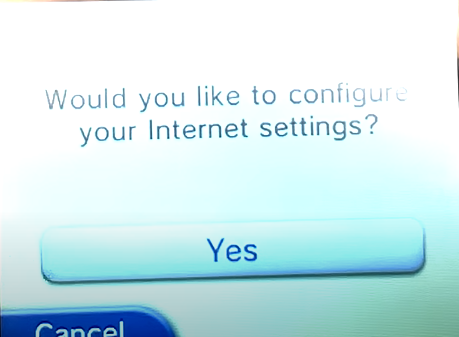
- 새로운 인터넷 설정화면이 나온다. 연결1 버튼을 누르자.

- 가장 상위에 위치한 설정변경 (change settings) 를 누른다.

- 설정화면에 들어가 오른쪽 옆으로 한번 가면 "프록시 세팅 " 버튼이 있다. 누르자.

- 프록시 세팅 화면에서 가장아래 "자세한 설정" (Detailed setup) 버튼을 누른다.

- 여러가지 컬러가 나온후 다음화면으로 넘어간다.

- 아래 화면처럼 SafeB9installer 화면이 뜬다.

- 아래처럼 패턴을 누르라는 화면이 나온다. (게임기마다 다른 패턴일것이다. 본인화면에 나온대로
패턴을 입력하자) 그럼 뭔가 설치되는 화면이 보일것이다.


- 설치가 끝나고 A버튼을 누르라고 나온다. A버튼 누르면 아래화면처럼 나온다.

-이제 "스타트" 버튼을 눌러 메인화면으로 돌아가자.
메인화면에서 "다운로드 플레이" Download play 앱을 실행한다.

- 위 화면에서 < L버튼 + 방향키 아래버튼> 누른채 <셀렉트버튼> 을 누르면 다음화면이 나온다.
(만일 안되면 L+방향키아래+셀렉트버튼 을 동시에 누른다.)

- 위 버튼을 잘 눌렀다면 아래 화면이 나온다.
여기서 [Miscellaneous options.. ] 선택 >> [Switch the hb. title to the current app.] 선택 >>
operation succeeded 가 나오면 된다.



- 3DS 의 B 버튼을 3번 정도 누르면 뒤로가기 3번이 되며 아래 화면이 나온다.

- 여기서 3DS의 홈버튼 을 누르고, 아래 사진과 같이 왼쪽아래 "닫기" 버튼을 눌러준다.

- 다시 "다운로드 플레이" 앱을 눌러준다.

-홈브류 런처가 나오면 다시 Slot Tool 을 선택하고
이번에는 "Restore Original wifi slot 1,2,3 " 선택후 A버튼 누르자.
그럼 전원이 꺼질것이다.



-전원이 꺼진 상태의 3DS 에서,
[셀렉트버튼] 을 누른채로 [전원버튼] 을 꾸우욱 누른다.

- 이제 아래와 같은 화면이 나온다.
여기서 [스타트 버튼] 을 눌러 메인화면으로 들어간다.
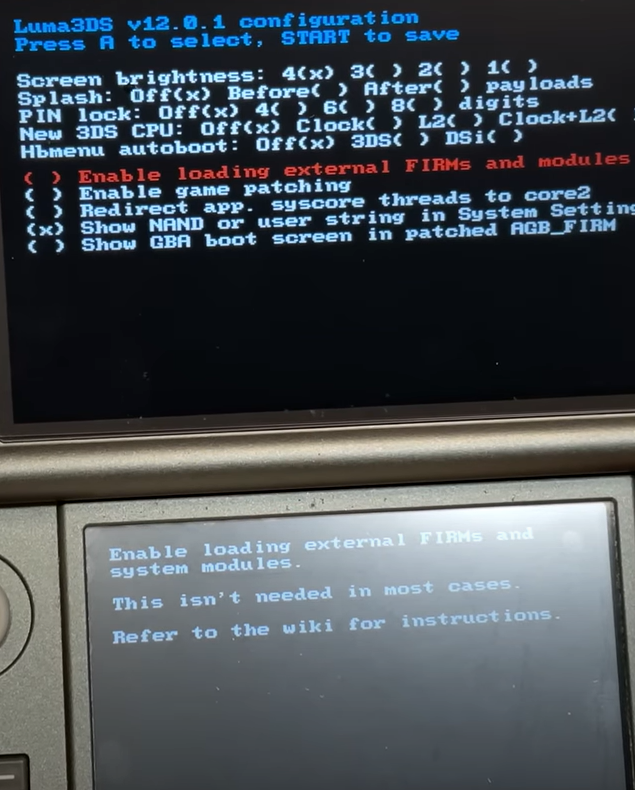
-다시 3DS 전원을 끄도록 하자.
- 다시 3DS 전원을 켜서 메인화면으로 가자.
>>3DS 설정화면으로 간다 >> Other Settings (기타 설정) 으로 들어간다 >>
오른쪽으로 쭉 가면 "시스템 업데이트" 가 있는데 선택하자 >> 시스템업데이트 하냐고 물어보면 OK버튼!
>> 다른화면 나오면 I accept 누르자 >> 다른화면 뜨면 OK 누르자. 그럼 업데이트가 실행된다.





- 업데이트가 완료되었다면 , 다시 메인화면으로 돌아오자.
다운로드 플레이 를 실행후, 다시 아까와 마찬가지로 L버튼+십자키 아래버튼 누른채 [셀렉트버튼] 누르자


- 아래 화면이 나오면 Miscellaneous options.. 를 선택
>> Switch the hb. title to the current app. 선택
>> Operation succeeded 된다.
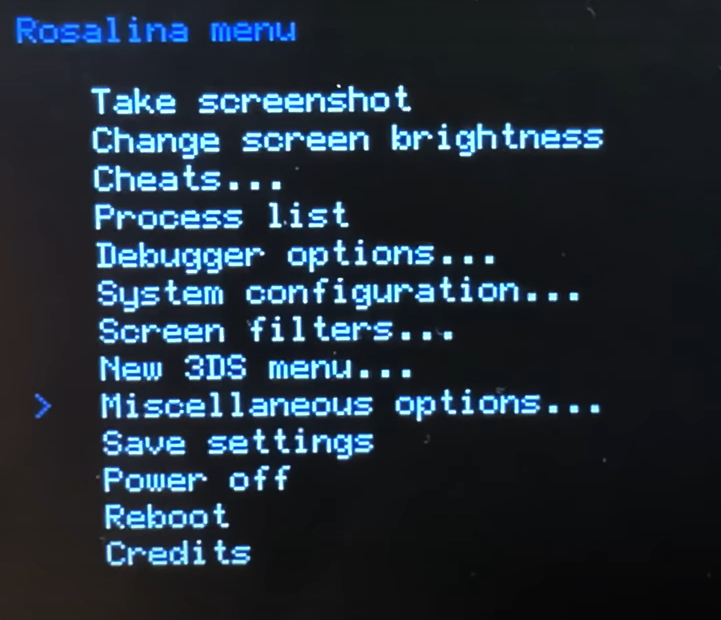


> 위 화면에서 다시 B버튼을 3번 누르고 "다운로드 플레이 " 화면으로 나왔으면 "홈"버튼을 눌러
메인화면을 나오도록 하자. (기존앱 모두 종료한다)
- 3DS 메인화면에서 다시 "다운로드 플레이" 앱을 눌러보자.
이번에는 아까와는 다르게 홈브류 화면으로 바로 들어간다.


- **홈브류 화면에서 ** 다시 아래와 같이 L버튼 + 십자키 아래버튼 누른채 셀렉트버튼 누른다
(혹은 한번에 같이 누른다)

- 아래화면에서 다시 "Miscellaneous options..." 선택 >>

- 그후 아래처럼 "Dump DSP firmware" 선택한다. 그럼 DSP firm. successfully written to... 같이
성공했다고 뜬다.

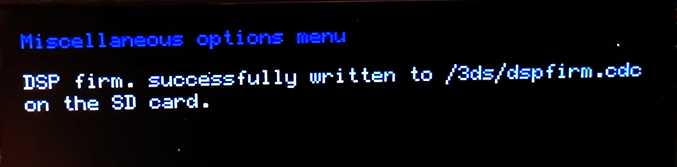
- 위 화면에서 B버튼을 누르고 아래같이 "Nullify user time offse" 을 선택한다.
>> 또다시 Operation succeeded 처럼 성공했다고 나온다.


- 위 화면에서 B버튼을 두번 (세번인가??) 눌러 아래화면처럼 홈브류 화면으로 가자.

-여기서 FBI 를 선택하자

- 가장위에 SD 를 선택하면 "cia" 를 볼수있다. 이걸 선택하자.
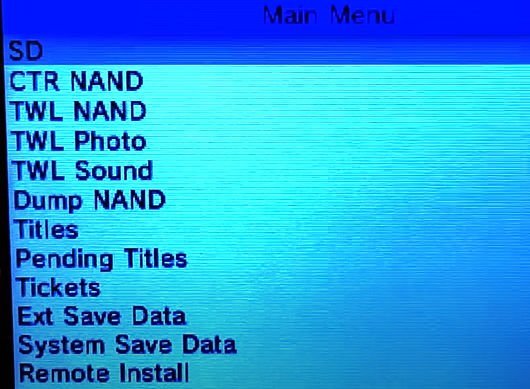

- 아래처럼 5개파일이 떠있다. > 젤 위에 Current directory 를 선택 > install and delete All cia 를 선택하자
(이건 앱설치와 동시에 파일을 지우는 작업이다.) > 설치할거냐 또 묻는다..귀찮게.. Yes 누르자.
> 인스톨이 끝나면 "홈"버튼을 눌러 메인화면으로 돌아가자.
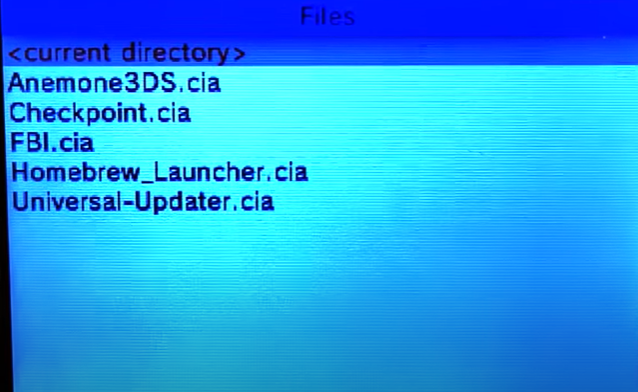



- 메인화면에 가보면 선물상자들이 쭉 들어서있다. 선물을 하나하나 눌러보면 아까 설치한
앱들이 똭~ 하니 나온다.


- 이제 3DS 전원을 끈다.
그후 [스타트 버튼] 을 누른채 [전원버튼]을 눌러보자

- God 모드로 들어가게 된다 > 젤 위 SDCARD 선택
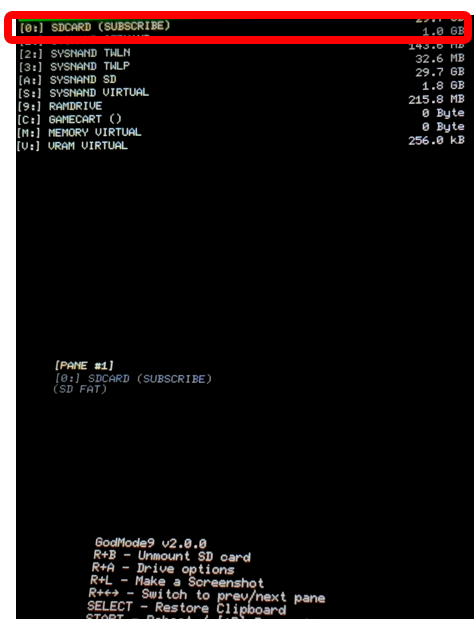
- 3DS 아래쪽 스크린을 보면 아래같은 리스트를 볼수있다. > Scripts... 를 선택 >

- GM9Megascript 선택하자

- Scripts from plailect 's guid 선택

- Setup Luma3DS to CTRNAND 선택

- 아래 화면이 나오면 A버튼 눌러 실행

- 또 뭔가 물어본다. A 선택하자.
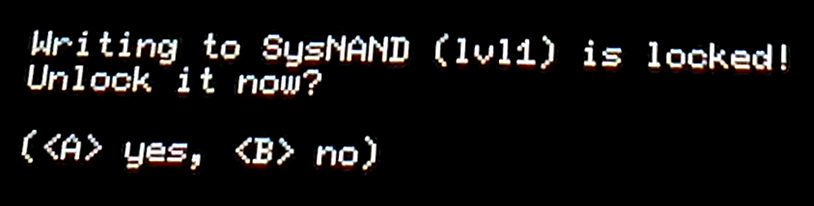
- 뭔 패턴을 입력하라고 나온다. 본인의 화면에 나온 패턴대로 입력하자.
제대로 입력했다면 성공했다는 화면이 나온다. 이렇게 뜨면 A버튼을 누르자.
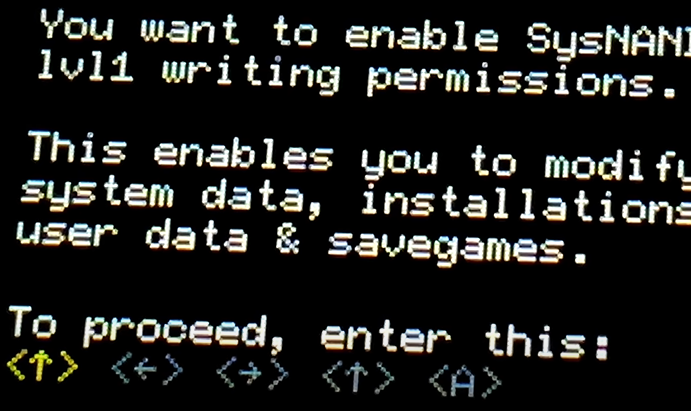

- 아래 화면이 뜨면 Cleanup SD Card 를 선택하자. 그럼 실행할꺼냐 또물어보면 Yes 누른다.
>>설치 다되면 SD카드 클린 다 되었다고 나온다.



- 위 화면에서 B버튼을 눌러 뒤로 한번 간다.
그럼 Backup Options 를 볼수있고 이걸 선택 >

- SysNAND Backup 선택 > A버튼 눌러 실행하면 > 뭔가 설치가 된다.>A버튼을눌러 설치 마무



- 설치가 다 되면 B버튼을 두세번 눌러 뒤로 가면 아래같은 화면이 나오고 A버튼을 눌르자.

- 다시 God모드 메인으로 가서, "SYSNAND VIRTUAL" 선택 >

- 아래화면이 보이면 "essential.exefs" 선택

- 3DS 아래 스크린을 보면 아래와같은 리스트가 뜨고 "Copy to 0:/gm9/out" A버튼 선택>>
A버튼을 눌러 계속 진행


> God모드 리스트로 돌아가서 > "홈"버튼을 누르면 아래같이 나오고 Poweroff system 선택

자 이자 3DS 의 모든 커펌작업은 다 끝났다.
[백업작업]
혹시모를 사태를 대비해 컴퓨터에 3DS 작업된 SD카드를 백업시키도록 하자
본인의 컴퓨터에 각자 알아볼수있는 폴더를 만들어 SD카드 안에 있는 모든 파일을
컴퓨터에 복사하도록 하자.

이제 모든 작업이 마무리 되었다~
직접 3-4번 해보고 포스팅을 해본것이며,
최대한 자세하고 정확하게 포스팅을 했다 생각하지만...모자른 부분이 있을수있지않을까.. 하네요.
즐거운 게임라이프 되세요.
'게임기커펌 > 3DS활용' 카테고리의 다른 글
| [3DS] 커펌된 3DS 에서 GBA 게임 즐겨보기 (How to play GBA on 3DS) (1) | 2024.03.19 |
|---|---|
| [닌텐도 DSi] R4 없이 DSi 커펌하기 (Custom firmware for DSi) (5) | 2023.08.29 |
| 3DS 모든 버전 커펌 방법 (R4없이 가능) 3DS custom firmware (11) | 2023.08.24 |
| [3DS] 고스트 이샵 간단 사용법 (Ghost eShop) (2) | 2023.08.22 |
| [3DS] 국가코드 변경하기 (10) | 2021.02.25 |
| [3DS] 롬 확장자 3DS 파일을 CIA 파일로 변환하는법 (2) | 2020.11.08 |
| [닌텐도 3DS] 3DS 베너밤 커펌 용 movable.sed 파일 얻기 (Get movable.sed for 3ds bannerbomb cfw ) (4) | 2020.06.11 |
| [닌텐도 3DS] R4 로 Nintendo 3DS 커펌 쉽게하기. FBI 및 luma updater,홈브류 깔기.3DS 게임설치 하기 (43) | 2020.04.22 |




